全部应用怎么显示出来?教你一招,快速找到您需要的应用
更新时间:2023-08-26 12:44:15作者:yang
全部应用怎么显示出来,现如今随着科技的飞速发展和移动互联网的普及,各种应用程序变得愈发重要,几乎成为了我们日常生活中必不可少的一部分,随着我们下载和安装的应用程序越来越多,我们也面临着一个问题:如何将这些应用程序有效地管理和展示出来,以方便我们的使用和查找?在这个信息爆炸的时代,如何让我们的手机、平板或电脑上的全部应用一目了然地展示出来,成为了当前亟待解决的问题。我们应该如何应对这个挑战?接下来我们将探讨一些解决方案,帮助我们更好地管理和展示全部应用。
步骤如下:
1.在Windows10系统桌面,我们右键点击左下角的开始按钮。在弹出的右键菜单中,我们点击“设置”菜单项。
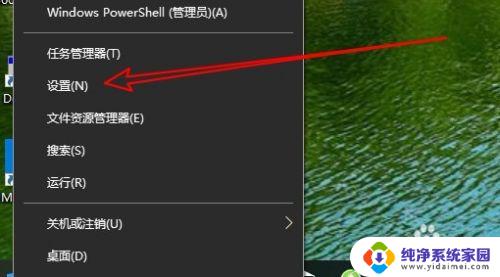
2.接下来在打开的Windows10设置窗口中,我们点击“个性化”图标。

3.在打开的个性化图标窗口中,找到并点击左侧边栏的“任务栏”菜单项。
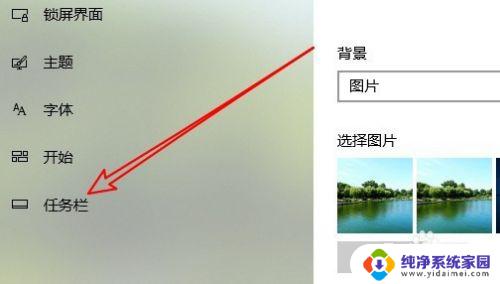
4.接下来我们可以在右侧的窗口中看到一个“选择哪些图标显示在任务栏上”的快捷链接。
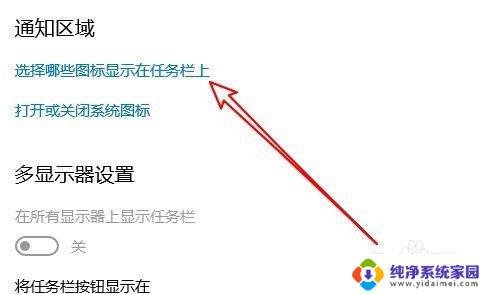
5.这时就会弹出一个“选择哪些图标显示在任务栏上”的窗口,在窗口中我们找到“通知区域始终显示所有图标”设置项
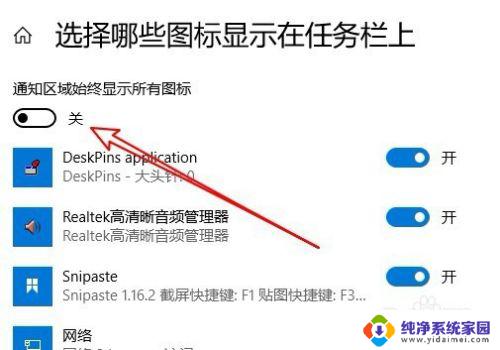
6.我们把该设置项下面的开关设置为开的状态即可。
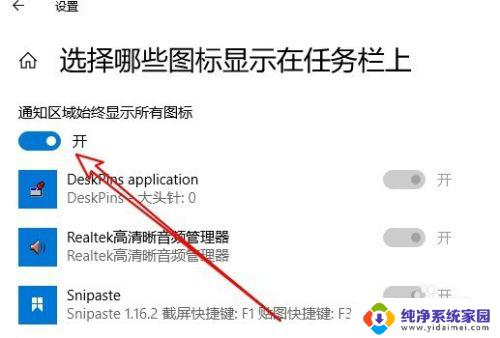
7.这样我们在Windows10任务栏右下角就看不到折叠菜单了,而是显示出所有的应用程序的图标了。
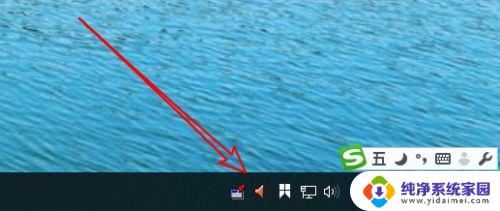
以上就是应用怎样显示其全部内容的方法,如果您也遇到了类似的情况,可以参照我的方法来进行处理,希望对大家有所帮助。
全部应用怎么显示出来?教你一招,快速找到您需要的应用相关教程
- 打开Windows安全中心需要新应用:如何保护您的电脑安全
- 怎么找到隐藏的应用软件 电脑隐藏应用软件的显示方法
- 需要新应用打开此windowsdefender windowsdefender链接需要使用新应用打开吗
- 核显怎么关闭?教你一招快速关闭电脑核显的方法
- wps怎样快速查找到需要的单元格 wps如何快速查找到需要的单元格
- 电脑桌面应用被隐藏了怎么显示出来 怎样显示隐藏的电脑应用软件
- excel隐藏的全部显示出来 Excel如何快速显示全部隐藏的行和列
- 电脑隐藏的app怎么弄出来 怎么显示隐藏的应用软件
- wps如何快速的把模板应用到当前自己的幻灯片中 wps如何将模板快速应用到当前的幻灯片中
- 手机里的快应用在哪里找 如何在华为手机上使用快应用
- 笔记本开机按f1才能开机 电脑每次启动都要按F1怎么解决
- 电脑打印机怎么设置默认打印机 怎么在电脑上设置默认打印机
- windows取消pin登录 如何关闭Windows 10开机PIN码
- 刚刚删除的应用怎么恢复 安卓手机卸载应用后怎么恢复
- word用户名怎么改 Word用户名怎么改
- 电脑宽带错误651是怎么回事 宽带连接出现651错误怎么办